经常投稿的小伙伴会发现,很多平台对于投稿的word文件会有限制,如果文档里插入了过多的图片,就会上传失败。那么,怎么压缩word里的图片,让文件可以顺利提交呢?本篇就来分享关于这一问题的解决方法,也会介绍相关工具,有需要的小伙伴别错接下来的内容。
压缩工具介绍
尽管我们可以重新整理word里的图片素材,并将图片统一压缩,再重新插入到文档中,但这需要耗费大量的时间和精力,并且容易出错。而使用迅捷在线压缩网站,就可以免去手动操作的繁琐过程,让压缩变得简单方便。它的Word在线压缩功能,可以直接对大体积的Word文件进行压缩,我们只需要简单进行上传即可,压缩本身将在云端自动完成。迅捷在线压缩网站注重保护用户的文件安全,压缩完成后的文件仅会在服务器中保留30分钟,并且期间无人能查阅和下载。
Word压缩步骤
1、打开压缩功能
使用任意浏览器打开迅捷在线压缩网站,点击Word压缩按钮,进入功能页面。
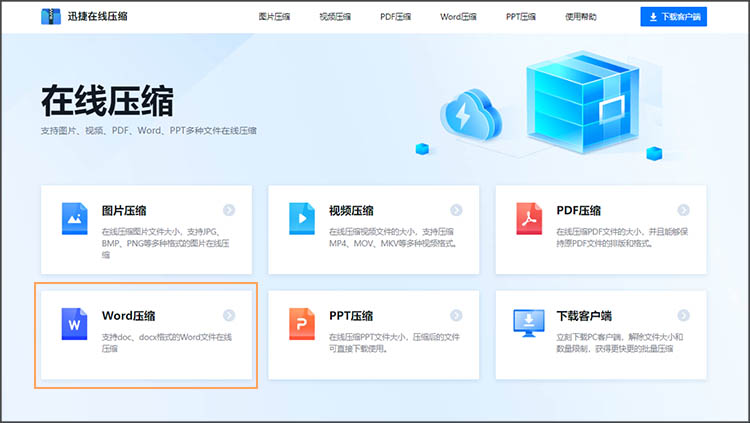
2、选择压缩模式
根据我们的需求,选择压缩模式,网站提供缩小优先、均衡压缩、清晰优先三种模式,这里我们选择缩小压缩作为演示。
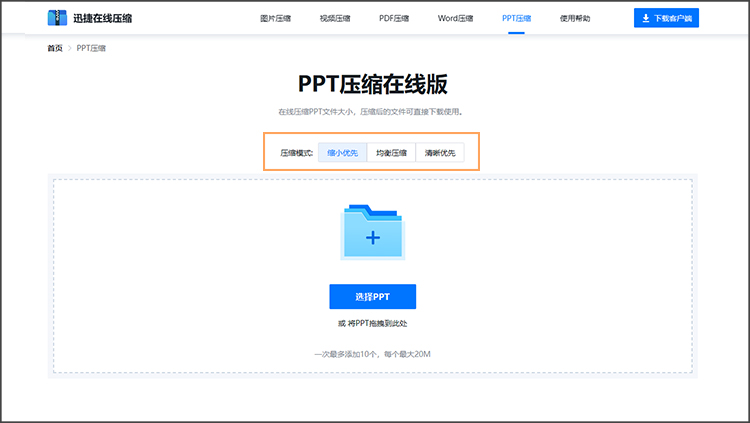
3、上传Word文件
点击选择视频按钮,将需要压缩的Word文稿上传,支持批量添加多个Word文件。为了方便看出压缩效果,这里上传了一个大小为11.65M,名称为「企业家文化分析与研究_投稿」的Word文件。
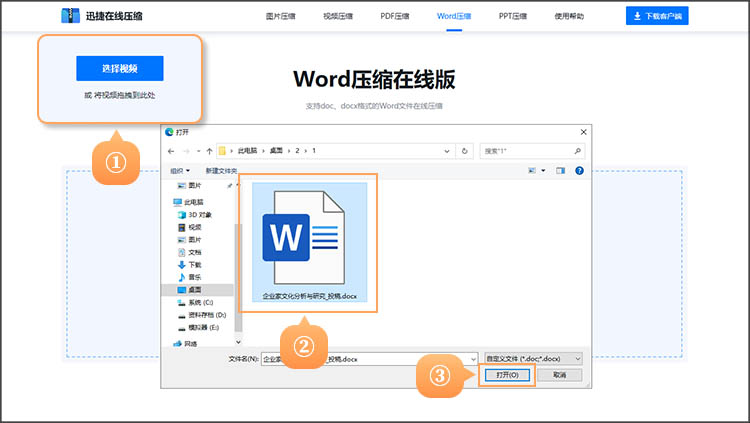
4、下载保存
上传完成后,系统会自动进行压缩操作,等到压缩完成,就可以通过下载全部按钮,将压缩后的Word保存下来。压缩后的Word大小为3.35M,成功减小了71.2%的体积。
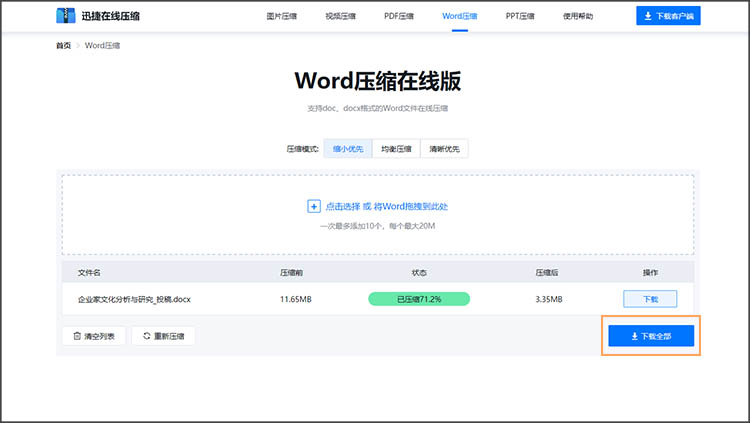
怎么压缩word里的图片,关于这一问题的相关内容分享就到这里。希望能帮到有word压缩需求的小伙伴。如果想要体验它的压缩效果,不妨打开网站,实际上传文件试试看。
